دالة IF في Excel
تعتبر من الدوال المنطقية في برنامج مايكروسوفت اكسل والتي تقوم بإجراء اختبار منطقي تشترط فيه حدوث امر معين حتى يتم عمل امر آخر واذا لم يتم حدوثه فيحدث امر مختلف، فمثلاً نريد دالة تختبر ما اذا كانت نتيجة الطالب تخطت ال 125 درجة لكي يُكتب ناجح واذا لم تتخطي هذه الدرجة يُكتب راسب فهنا الشرط هو تخطي ال 125 درجة والامر الذي ستفعله الدالة اذا حدث هذا الشرط هو كتابة ” ناجح ” والامر الذي ستفعله الدالة اذا لم يحدث هو كتابة ” راسب ” ، لذلك فتعتبر دالة IF من ضمن الدوال الشرطية و المنطقية الأكثر استخداماً في برنامج Excel ، نتيجة للتعدد والمدي الواسع في استخداماتها فهي أيضاً غير مرتبطة بالأرقام فقط بل النصوص أيضاً وأي قيم عامة ، حيث تساعد دالة IF في الاكسل على إجراء الحسابات بشكل أكثر دقة وفعالية وتوفير الوقت والجهد في إدارة البيانات ، لذلك سنتعرف في هذا الدرس عن شرح دالة IF في excel شرح مبسط مُدعم بالأمثلة والتطبيقات .
كيف يتم استخدام دالة IF
دالة IF تعتبر كباقي الدوال لها صيغة معينة يجب اتباعها وهي :
=IF(logical_test; [value.if true]; [value_if false])
دعونا نتعرف ببساطة عن شرح هذه الصيغة
IF تعني ” لو ”
وسيطات دالة IF هي
- logical test او الاختبار المنطقي وهو الشرط الذى نقوم بإجراء المقارنة عليه
- value if true ( حالة تحقق الشرط ) هو القيمة التي ستظهر لو تم تحقق الشرط
- value if false (حالة عدم تحقق الشرط ) هو القيمة التي ستظهر لو لم يتم تحقق الشرط
طريقة استخدام دالة If
1- كتابة يساوي في الخلية التي تريد ان يظهر بها نتيجة الدالة
2- اكتب if ثم الضغط على زر Tab
3- تحديد ال logical test وهو يمكن ان يكون دالة او خلية معينة
ثم كتابة رمز { ; } ( وهو موجود في حرف الكاف بعد تحويل اللغة الي الإنجليزية ) او الرمز { , } ( الموجود في حرف الواو بعد تحويل اللغة الي الإنجليزية )
ملحوظة
- يتم تحديد الرمز { ; } او { , } حسب الظاهر امامك في الصيغة الخاصة بالدالة حيث يختلف ذلك حسب اصدار الاكسل .
4- تحديد ال value if true وهو يمكن ان يكون دالة او خلية معينة او نص او رقم
5- تحديد ال value if false وهو يمكن ان يكون دالة او خلية معينة او نص او رقم
وهذا يرد على سؤال هل يمكن ان تكون نتيجة دالة IF أي شيء مثل نص أو رقم أو دالة أخرى؟
والان سنتعرف على مثال حي يمكننا تطبيق هذه الخطوات عليه ..
دالة IF البسيطة
دالة IF في حالتها البسيطة وهي الحالة العادية او الافتراضية للدالة ، فمثلاً اذا كان معك جدول لنتيجة تحاليل بعض الاشخاص كما هو واضح امامك في الصورة التالية ونريد كتابة نتيجة التحليل مع العلم انه اذا كانت النسبة اكبر من او تساوي 60 تكون نتيجة التحليل إيجابي واذا كانت اقل من 60 فتكون نتيجة التحليل سلبي ، فكيف يمكننا عمل ذلك ..
1- كتابة الدالة كما تعرفنا في الفقرة السابقة بالشكل التالي :
=IF(J9>=60,”سلبي”,”إيجابي”)
حيث ان :
- J9 : هي خلية نسبة التحليل
- 60=< : اكبر من او تساوي
حيث يعتبر “J9>=60 ” هو الـ logical test ( الشرط الذى نقوم بإجراء المقارنة عليه )
- “إيجابي” هي الكلمة التي ستُكتب لو تم تحقق الشرط – value if true ( حالة تحقق الشرط )
- “سلبي” هي الكلمة التي ستُكتب لو لم يتم تحقق الشرط – value if false (حالة عدم تحقق الشرط )
مع العلم انه اذا كانت حالة تحقق الشرط او حالة عدم تحقق الشرط عبارة عن نص فـيجب كتابة النص بين double quotation marks علامات الاقتباس المزدوجة ” ”
2- تكرار المعادلة في باقي الخلايا لتصبح بالشكل التالي :
دالة If المركبة / المتداخلة
دالة IF المركبة او المتداخلة وهي تداخل اكثر من دالة IF في دالة واحدة وبالتالي يتم تحديد الشرط الأول في الدالة الأولى، وفي حال عدم تحققه يتم الانتقال إلى الدالة الثانية وهكذا لذلك تسمي بـ دالة IF بشرطين او اكثر ـ فمثلاً ..
اذا كان عندنا جدول يحتوي على قائمة بأسعار المنتجات ونريد عمل خصم على المنتجات بناءاً على الكمية المشتراه حيث ان اذا كان الكمية المشتراه اكثر من 50 كرتونة يكون الخصم 20% واذا كان اكثر من 20 كرتونة يكون الخصم 10% واذا كانت الكمية المشتراه اكثر من 10 كراتين يكون الخصم 5% واذا كان اقل من 10 لا يكون هناك خصم ..
في هذه الحالة يجب استخدام دالة IF المركبة وذلك من خلال كتابة الدالة بالشكل التالي :
=IF( E5>=$M$5 , $K$5 , IF(E5>=$M$6 ,$K$6 , IF(E5>=$M$7,$K$7,0 )))
كما في الصورة التالية :
شرح دالة IF المركبة :
دعونا ببساطة شديدة نوضح هذه الدالة بالتفصيل ، حيث ان الدالة السابقة تتكون من ثلاثة أجزاء
الجزء الأول : =IF( E5>=$M$5 , $K$5
الجزء الثاني : IF(E5>=$M$6 ,$K$6
الجزء الثالث : IF(E5>=$M$7,$K$7,0)))
حيث ان :
E5 هي خلية الكمية المشتراه
M5 هي خلية مكتوب بها عدد الكراتين 50
K5 هي خلية مكتوب بها النسبة 20%
الجزء الأول وهو يعني ان لو ان الكمية E5 اكبر من او تساوي الخلية 5$M$ ( وهي خلية مكتوب بها 50 يقصد 50 كرتونة ) تكون النتيجة هي الخلية 5$K$ ( وهي خلية نسبة الخصم 20% )
في حالة عدم تحقق الشرط سيتم الانتقال الي الجزء الثاني وهو يعني
لو ان الكمية E5 اكبر من او تساوي الخلية 6$M$ ( وهي خلية مكتوب بها 20 ) تكون النتيجة هي الخلية 6$K$ ( وهي خلية نسبة الخصم 10% )
وفي حالة عدم تحقق الشرط سيتم الانتقال الي الجزء الثالث وهو يعني
لو ان الكمية E5 اكبر من او تساوي الخلية 7$M$ ( وهي خلية مكتوب بها 10 ) تكون النتيجة هي الخلية 7$K$ ( وهي خلية نسبة الخصم 5% )
وفي حالة عدم تحقق الشرط الأخير ستكون النتيجة صفر
يجب ملاحظة الاتي :
1- مع كل شرط جديد يتم فتح دالة IF جديدة
2- متاح إضافة شروط أيا كان عددها
3- علامة اكبر من او اصغر من تُكتب قبل علامة يساوي
4- تم تثبيت خلية نسبة الخصم و عدد الكراتين حتي تتم عملية تكرار المعادلة بنجاح
5- تم عمل جدول صغير لنسبة الخصم وعدد الكراتين لكي يسهل علينا في أي وقت تعديل تلك البيانات بدون التعديل في الدالة نفسها
5- يتم غلق دالة IF بعدد الاقواس التي تم فتحها بمعني انه اذا تم فتح 3 اقواس يتم غلق 3 اقواس وهكذا ..
يمكنك مراجعة الدالة والمثال من خلال تحميل ملف الشرح من هنا
دالة IFERROR
تستخدم دالة IFERROR لمعالجة الأخطاء التي قد تحدث في دالة اكسل ، فهي تختبر ما اذا كانت الدالة تعطي خطأ ام لا حيث انها اذا أعطت خطأ تقوم دالة IFERROR بإرجاع قيمة محددة بدلاً من رسالة الخطأ value# ، علي سبيل المثال :
لدينا جدول يعتمد علي تضريب الكمية في السعر لإعطاءنا الإجمالي ، فبطبيعة الحال لا تستطيع دالة الضرب بضرب الرقم في نص وبالتالي يظهر لنا الخطأ value# كما هو موضح بالصورة التالية
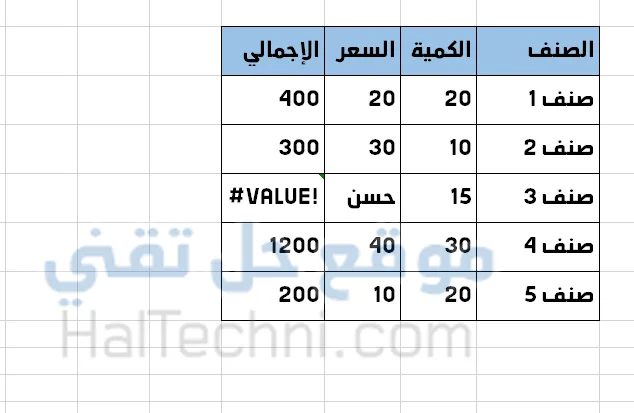
ولإخفاء هذا الخطأ نقوم باستخدام دالة IFERROR من خلال كتابة الدالة قبل دالة الضرب لكي تظهر بالشكل التالي :
=IFERROR(H8*I8,””)
حيث ان :
صيغة دالة IF Error هي
=IFERROR(value,value_if_error)
value هي الدالة المطلوب إخفاء الأخطاء بها
value_if_error هو المطلوب كتابته عند ظهور خطأ وفي حالتنا هذه نريد ان لا يظهر شيء لذلك قمنا بكتابة علامة الاقتباس المزدوجة “”
ونقوم بتكرار الدالة لكي يتم تطبيقها علي باقي الخلايا بالشكل التالي
استخدامات دالة IF
بعد ان تعرفنا على كيفية استخدام دالة IF في Excel نود ان نتعرف في عُجالة عن ماهيه اهم الأمور التي يجب ان نستخدم بها دالة IF
1- التحقق من صحة البيانات وتنظيمها
2- التحقق من ان قيم معينة تقع ضمن نطاق معين او انها تلبي شروطاً محددة ام لا
3- تصنيف و فرز البيانات حسب معايير محددة
4- انشاء تقارير تفصيلية بناءا على شروط محددة مثل تقارير المبيعات او غيرها
5- في مجال التعليم : فرز درجات الطلاب من حيث الناجح و الراسب
6- في مجال المرتبات والأجور : فرز الموظفين من حيث الراتب منخفض او متوسط او مرتفع
وغيرها من المجالات التي استخدامنا فيها لدالة IF بشكل من الاشكال يضيف له ويوفر عليه الكثير من الوقت والمجهود .
المشاكل التي يمكن ان تواجهك عند استخدام دالة IF
المشاكل الشائعة في دالة IF
1- عندما يكون النص الموجود في جدول البيانات يحتوي على مسافة فبالتالي لن تعمل دالة IF بشكل صحيح ، فمثلا لدينا جدول يقوم بتصنيف الملابس الي اطفالي و رجالي فإذا كان اطفالي يكون الخصم 20% واذا كان رجالي يكون الخصم 15% ، كما هو موضح بالصورة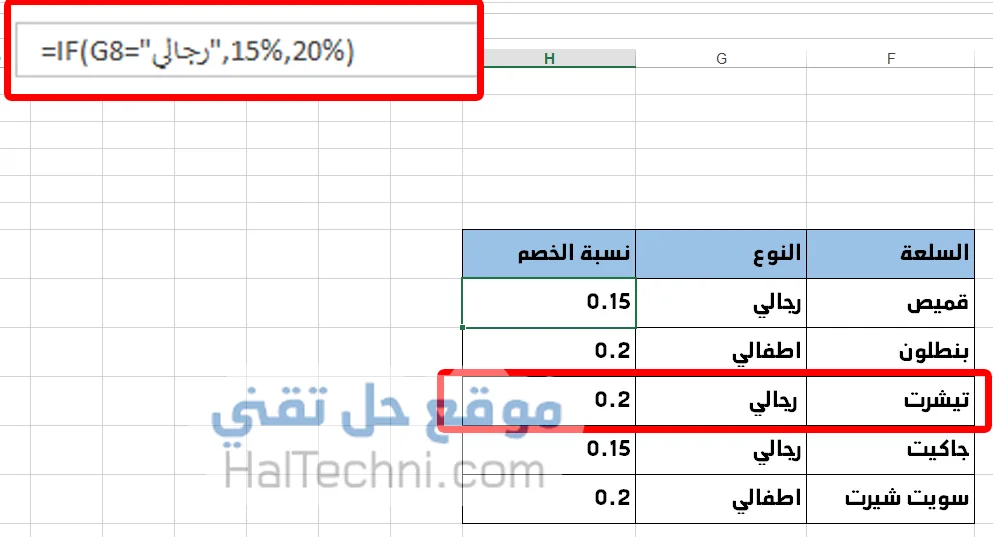
بالنظر في المثال نلاحظ ان ” التيشرت ” اخذ نسبة خصم 20% رغم انه رجالي وذلك بسبب وضع مسافة بالخطأ مع كلمة ” رجالي ” ، ولحل هذه المشكلة نستخدم دالة TRIM التي تقوم بإزالة أي مسافة يمكن ان تكون موجودة في logical test وذلك من خلال تعديل الدالة لتصبح بالشكل التالي :
من خلال كتابة TRIM قبل logical test
ثم تكرار الدالة في جميع الخلايا
2- لإرجاع قيمة نصية في دالة IF تحتاج الي إحاطة النص بعلامات الاقتباس المزدوجة ” ” ، لتكون شكل دالة IF بهذا الشكل
=IF(J9>=50,“راسب“,“ناجح“)
مع العلم انه عند ارجاع قيم منطقية لا نحتاج لإحاطة القيم بعلامات الاقتباس المزدوجة ، هذه القيم مثل True و False لتكون شكل الدالة كالآتي :
=IF(J10>=60,TRUE,FALSE)
3- لإرجاع فراغ في دالة IF تحتاج الي كتابة علامات الاقتباس المزدوجة بهذا الشكل “”
4- ليس فقط الرموز التي يمكن استخدامها هي اكبر من و اصغر من ، فهناك رموز اخري يمكننا استخدامها لتسهل علينا بعض الأمور والتي سنتعرف عليها الان :
= يساوي
<> لا يساوي
< اكبر من
> اصغر من
=< اكبر من او يساوي
=> اصغر من او يساوي
علي سبيل المثال :
=IF(H12<>0,”Not zero”,”zero”)
هذه الدالة البسيطة تختبر ما اذا كان الموجود في الخلية H12 هو صفر ام لا
5- خطأ #NAME؟ : يعني هذا الخطأ هو وجود خطأ كتابي في صيغة الدالة
كما عودناكم فإن جميع الأمثلة التي تم ذِكرها في الشرح بالدوال موجودة في الملف التالي برابط تحميل مباشر
مواضيع ذات صلة :
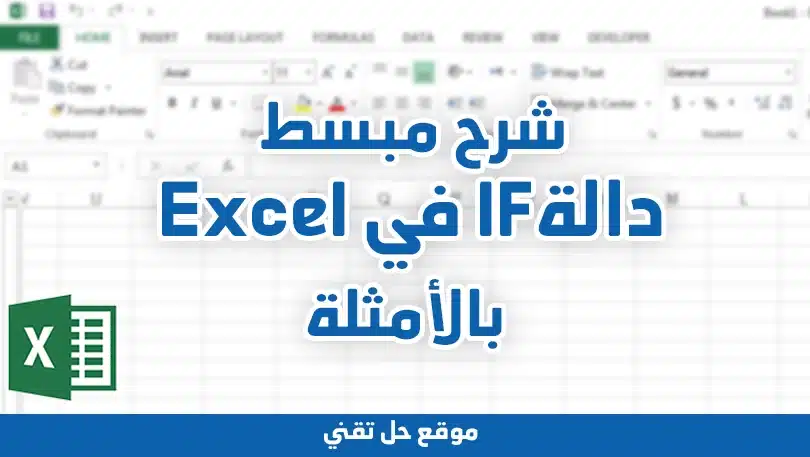
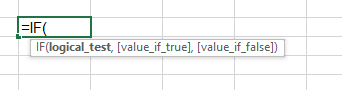
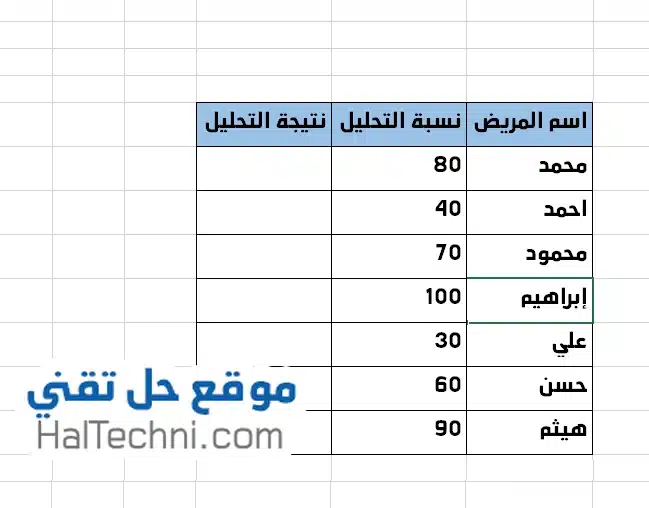
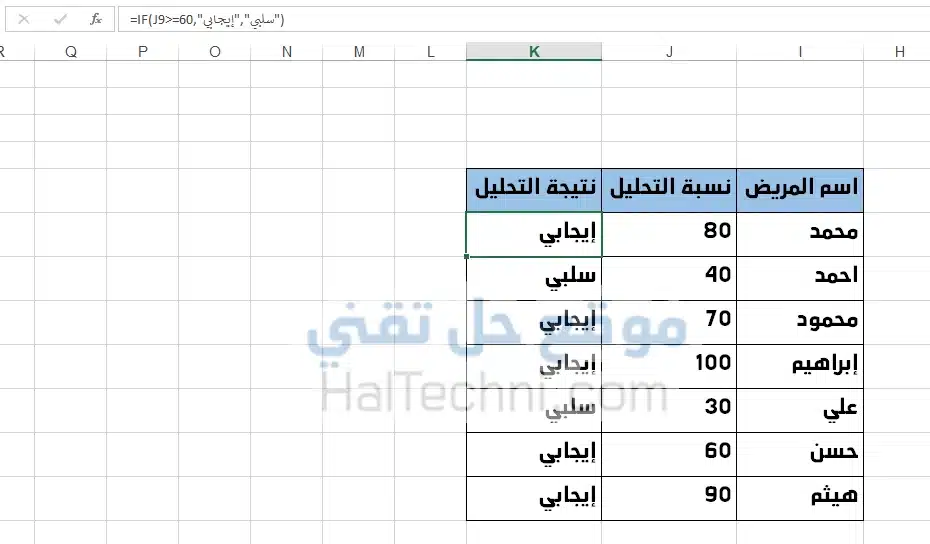

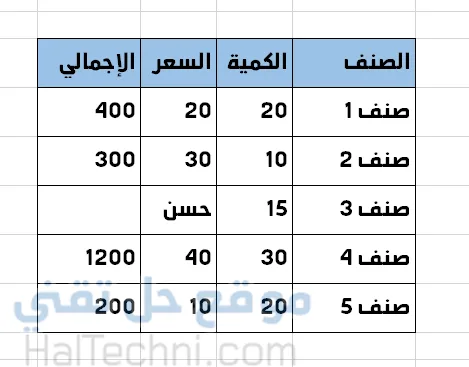
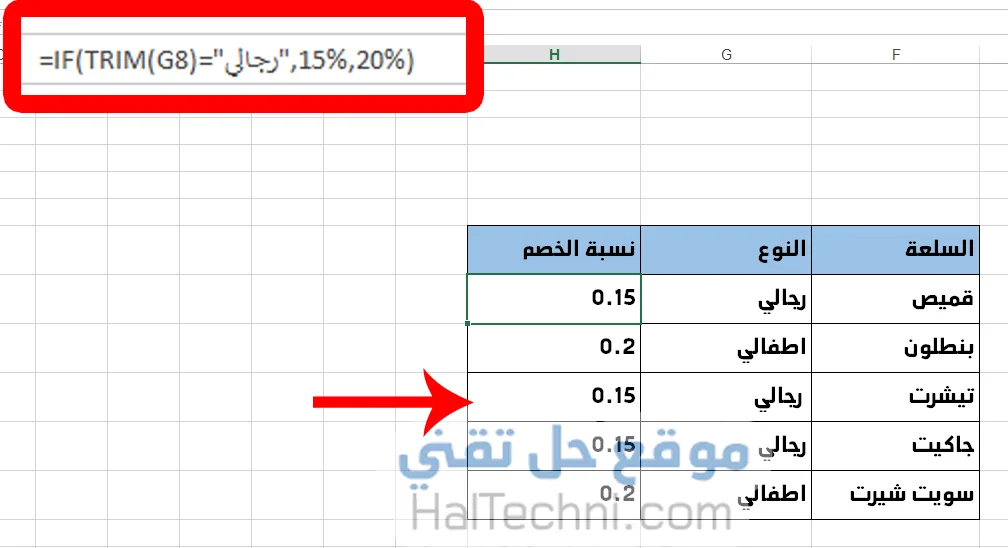
Leave a Reply